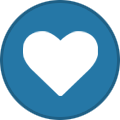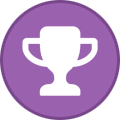Todo lo publicado por Astarod
-
Compra conjunta Tacview Advanced
Buenas tardes, alguna novedad, forma de pago, etc....? Nadie más se anima??
-
Compra conjunta Tacview Advanced
Lista actualizada para Oferta de verano del 25 de junio al 13 de julio: 40% de descuento en todas las ediciones de Tacview! Mayhem Yuri Zaval Fenix Mueneren Astarod Viking Robert ¿Está correcta la lista? Por favor, ir actualizando con la siguiente respuesta para llevar un buen orden de info.
-
Misión libre - Dust in the Wind (día 1)
Debriefing GRUPO Enfield SEAD el 28/06/2020 18:00 Enfield 455: Astarod Enfield 456: Aspar 1. SEGURIDAD Nada 2. ALIBIS Sufrimos una pequeña demora en la salida de Al Minhad, por problemas técnicos de un compañero del grupo Sprinfield. El grupo Pig, sale en primer lugar. 3. OBJETIVOS DE MISIÓN Despegará desde Al Minhad justo después de la CAP. una vez la CAP este en posición, iniciará el ataque en aquellas unidades AAA que puedan interferir en la misión Strike. 4. PLANIFICACIÓN Despegar desde Al-Minhad Pasar por WP1, evitando sobrevolar zona civil. Rejoin sobre WP2 con Sprinfield. Push sobre WP3: Astarod hará de "Hunter", mientras Aspar hará de "Killer" en ángeles 25. Orbitar sobre WP3, para prestar ayuda a la CAP. Regreso a la base 5. PLAN DE COMBATE Acometer contra defensas SA-11 y AAA desde el WP3 Orbitar sobre WP3 esperando de instrucciones del Grupo CAP, para apoyo 6. EJECUCIÓN Despegamos desde Al-Minhad Volamos hacia WP1 ascendiendo hasta 20.000 pies. Volamos a WP2. Indicamos el inicio de push contra las defensas aéreas a 25.000 pies. Enfield 455 y 456 acometen contra un SA-11, el cual se activa a muy corta distancia y apaga sus radares con rapidez. Enfield 456 impacta en el SA-11 y lo degrada, pero no queda inutilizado. Enfield 455 En una de las acometidas, vira demasiado rápido para acometer al SA-11 antes de que desactive sus radares. Pero pierde demasiada energía en el viraje y no puede evadir los misiles del SA-11. Enfield 455 Antes de ser derribado lanza sus 88-C y consigue degradar un poco más el SA-11, pero no destruirlo. Enfield 456 declara "MARTE" Enfield 456 Al verse solo pide a ayuda para que le hagan de "Hunter" en caso necesario. Enfield 456 En "bingo" declara "RTB" Enfield 456 realiza AAR y vuelve a órbitar WP3 Enfield 456 realiza "RTB" a Al-Minhad sin incidencias, al recibir el codeword "Miler Time". 7. EVALUACIÓN Bajas del vuelo: Enfield 455 Astarod Bajas enemigas: SA-11 Objetivos completados: SA-11: degradado. 8. LECCIÓN APRENDIDA El SA-11 no se activo hasta estar encima, cantar las plumas es fundamental. Intentar tener mejor SA Cuidar los virajes para no perder energía y no precipitarse en los ataques AT.
-
Compra conjunta Tacview Advanced
Oferta de verano del 25 de junio al 13 de julio: ¡ 40% de descuento en todas las ediciones de Tacview! Tacview Advanced ¡Venta de verano! 40% de descuento Precio por volumen disponible Cantidad Precio 1 37,17 € 2 - 4 28,17 € 5 - 9 22,17 € 10+ 17,97 € Yo me apunto si somos los suficientes para el Tacview Advanced.
-
Misión libre - Dust in the Wind (día 1)
Debriefing GRUPO Enfield SEAD el 27/06/2020 22:00 Enfield 455: Widowmaker Enfield 456: Eddito Enfield 457: Astarod 1. SEGURIDAD Nada 2. ALIBIS Enfield 456: Eddito, sufre una des conexión al llegar a WP2 y no puede volver a conectar. Enfield 455: Widowmaker sufre una des conexión al final de la misión. 3. OBJETIVOS DE MISIÓN Despegará desde Al Minhad justo después de la CAP. una vez la CAP este en posición, iniciará el ataque en aquellas unidades AAA que puedan interferir en la misión Strike. 4. PLANIFICACIÓN Despegar desde Al-Minhad Pasar por WP1- Rejoin sobre WP2 con Sprinfield. Push sobre WP3: Widowmaker hará de "Hunter", mientras Eddito y Astarod harán de "Killers" en ángeles 25. Orbitar sobre WP3, para prestar ayuda a la CAP. Regreso a la base 5. PLAN DE COMBATE Acometer contra defensas SA-11 y SA-6 desde el WP3 Orbitar sobre WP3 esperando de instrucciones del Grupo CAP, para apoyo 6. EJECUCIÓN Despegamos desde Al-Minhad Volamos hacia WP1 ascendiendo hasta 20.000 pies. Volamos a WP2 y hacemos rejoin con el grupo de CAP. Indicamos el inicio de push contra las defensas aéreas a 25.000 pies. Enfield 456: Eddito, sufre una des conexión. Enfield 455 y 457 se encargan del SA-11 y SA-2 Enfield 457 declara "Arizona" y pasa a dar apoyo a CAP. Enfield 455 recibe autorización para rearme SEAD en la base más próxima aliada. Enfield 457 solicita información a la CAP, pero no recibe respuesta. Segundos después un aliado solicita ayuda por "bandidos a sus 6", pero sin indicación de BE o BRA. Enfield 457 acomete a dos bandidos localizados a 58º y 41nm que están en persecución de otros dos "blue". Enfield 457 derriba a un enemigo SU-25 y Sprinfield 2 al otro SU-25 Enfield 455 una vez rearmado, realiza órbitas y tareas de apoyo sobre WP3. Enfield 457 declara "winchester" y solicita información por COMM1 y COMM2, al no recibir respuesta tras varios intentos, realiza un "damage check" y aterriza por precaución en un aeropuerto aliado, Ras Al Khaima. Tras la reparación de la aeronave, contacta con Enfield 455 al recibir petición de socorro del grupo Dodge. Juntos Enfield 455 y Enfield 457, guían y escoltan al grupo Dodge a zona segura. 7. EVALUACIÓN Bajas del vuelo: Ninguna Bajas enemigas: SA-2, SA-11, SU-25 Objetivos completados: SA-2: destruido SA-11: destruido 8. LECCIÓN APRENDIDA El SA-11 no se activo hasta las 14nm, cantar las plumas es fundamental. Intentar tener mejor SA y solicitar coordenadas si no son dadas en un primer momento. Se vio difícil la situación de jefe de misión por la falta de experiencia. Atender y aprender de los jefes de misión con mas experiencia. Los misiles 88-C pueden dispararse con facilidad a objetivos no deseados en el modo SP. Intentar usar más el modo TOO aunque los objetivos estén apelotonados en el Harm Display.
-
Misión libre - Dust in the Wind (día 1)
SEAD FA18 Enfield Sábado y Domingo.
-
Presentación
Bienvenido al ala DCS, nos vemos en Kutaisi.
-
Misión Libre++ "Operación Shawarma Reloaded"
Ambos días. DODGE 2 : SEAD
-
Presentación Axtur
Bienvenido al ala de DCS, nos vemos en Kutaisi ✈️
-
Presentación Axtur
Bienvenido al escuadrón Axtur. Preséntate en el Ala DCS y te informarán de cómo funcionamos, como realizar la prueba de acceso y los mods que necesitas para poder volar con nosotros.
-
Nivel de prioridad: establecido para aplicación DCS Alta
Para que DCS funcione siempre con una prioridad Alta en nuestro sistema (por defecto está en Normal) y gane algo de rendimiento, con el Bloc de Notas de nuestro Windows podéis crear una llave registro.? ⚠️Cómo cambiar la prioridad de un proceso o aplicación en Windows 10 Es posible que en alguna ocasión nos hayamos encontrado con que una aplicación, o un juego, no funciona como es debido y en ocasiones parece que se bloquea o va demasiado lento, dando la sensación de que nuestro ordenador tiene problemas de rendimiento. Esto generalmente suele ocurrir porque Windows asigna una prioridad al proceso demasiado baja, dando mayor prioridad a otros procesos (que probablemente no la necesiten) haciendo que la aplicación que nos interesa no pueda rendir al 100%. Abrir el Administrador de tareas de Windows (pulsando Control + Shift + Esc) para poder ver la lista con todos los procesos que tenemos abiertos en el equipo. Como desde esta lista no podemos cambiar la prioridad de los procesos (eso debemos hacerlo desde el apartado «detalles»), una vez localizado nuestro proceso pulsaremos sobre él con el botón derecho y seleccionaremos la opción «Ir a detalles«. Nos llevará a una página donde podremos ver todos y cada uno de los procesos que están en ejecución en nuestro ordenador. Por defecto deberíamos tener marcado el proceso de la aplicación desde la que hemos llegado a esta pestaña. Pulsaremos sobre ella con el botón derecho y podremos ver que entre las opciones que nos aparecen hay una llamada «Establecer prioridad«. Desde aquí vamos a poder cambiar la prioridad de los procesos de nuestro Windows, como su nombre indica. La prioridad normal es «Normal», pudiendo elegir si queremos darle mayor o menor prioridad al proceso. Si queremos que la aplicación pueda tener acceso a los recursos del ordenador sin problemas, la mejor opción es «Alta», ya que «Tiempo real» puede causar problemas con otras aplicaciones o procesos, incluso dejar nuestro ordenador bloqueado. Automáticamente la aplicación pasará a tener mayor prioridad y, por lo tanto, empezará a funcionar mejor. Si queremos que la aplicación vuelva a funcionar con normalidad, lo único que debemos hacer es volver a este apartado para establecer la prioridad y volver a asignarle el valor «Normal». Si cerramos y volvemos a abrir la aplicación, esta volverá a tener la prioridad por defecto, es decir, «Normal». ⚠️Ahora, si queremos que DCS se ejecute siempre con prioridad «Alta»⚠️ - Abrimos nuestro Bloc de Notas ?️ y dentro escribimos lo siguiente: Windows Registry Editor Version 5.00 [HKEY_LOCAL_MACHINE\SOFTWARE\Microsoft\Windows NT\CurrentVersion\Image File Execution Options\DCS.exe] [HKEY_LOCAL_MACHINE\SOFTWARE\Microsoft\Windows NT\CurrentVersion\Image File Execution Options\DCS.exe\PerfOptions] "CpuPriorityClass"=dword:00000003 - Guardamos el archivo con el nombre que nos apetezca y le cambiamos la extensión .txt por .reg - Ahora ejecutamos el archivo que acabamos de crear. Al hacerlo Windows?️ nos pedirá un par de confirmaciones y nos avisará que añadirá un registro.? - A partir de ahora, cada vez que ejecutemos el DCS, tendrá una prioridad <<Alta>> en nuestro sistema. ** Si queremos volver a la normalidad, solo cambiar el último numero de la ultima linea "CpuPriorityClass"=dword:00000003 ⬅️ y volver a ejecutar el archivo. ** Los valores de prioridad son los siguientes ⬇️ 1 Idle 2 Normal 3 High 4 RealTime (na) 5 Por debajo de lo normal 6 Por encima de lo normal Espero que este pequeño tutorial os sirva de ayuda ?.
-
Hola I´m back!
Bienvenido de nuevo Deabrv. Nos vemos en Kutaisi✈️
-
Misión Libre: Ataque en Bandar Abbas - 18:00 30-31/05/2020
UZI 2 F/A-18C en SEAD *Me caigo del Sábado, he tenido mucho curro. **Mejor lo dejo para el Domingo, si hay hueco.
-
Misión Libre: Ataque en Bandar Abbas - 18:00 23/05/2020
F/A-18C SEAD , si está de nuevo disponible.
-
Misión Libre: Ataque en Bandar Abbas - 18:00 23/05/2020
Yo lo vi de cerca, tenía fuego en los ojos y su nombre era.... Muerte!!
-
Misión Libre: Ataque en Bandar Abbas - 18:00 23/05/2020
F-18 SEAD, si se puede.
-
Fuente alimentación
Primero comprueba que este enchufado y que no tenga apagado el interruptor que tienen algunas fuentes de alimentación por detrás. El interruptor tiene unos símbolos en vez de las palabras ON/OFF, el circulito indica apagado (circuito cerrado) y la linea recta indica que esta online= encendido. Si todo esta como debe y no enciende entonces hay una avería. Evidentemente es un tema eléctrico, principal sospechoso la fuente de alimentación muerta, cambiarla por una nueva, si el problema persiste, mal asunto. Prueba con otro cable de alimentación (si dispones de uno), algunas veces los cables de alimentación, al no moverse mucho, cogen "vicio" y pueden llegar a producir falsos contactos, prueba a flexionar el cable por los extremos del conector. Ahora de forma casera, si te consideras un manitas te dejo como puedes comprobar si la fuente está estropeada. Para ello tan solo vas a necesitar un clip metálico y un ventilador de ordenador con su adaptador MOLEX: Qué materiales necesitas: La fuente de alimentación (tendrás que desconectarla y sacarla de tu PC). Cable de corriente (obviamente). Si la fuente es modular, solo tendrás que conectar el cable ATX y un MOLEX de 4 pines. Un clip metálico. Un ventilador de PC cualquiera (opcional). Si el ventilador no tiene conector MOLEX directamente, un adaptador de 3/4 pines a MOLEX (suele venir en casi todos los ventiladores e incluso en los que vienen de serie en las cajas de PC). Cómo saber si la fuente está estropeada Lo primero que debes hacer es seleccionar los cables ATX de 20+4 pines y un MOLEX de entre los cables de la fuente (si es modular, conéctalos). Conecta el ventilador a un MOLEX. Si es necesario el adaptador que hemos mencionado antes, utilízalo. Esto solo será necesario si sabes que el ventilador de tu fuente de alimentación solo se activa cuando ésta llega a cierto nivel de carga (híbrido). Si es de los que siempre está funcionando puedes omitir éste paso. Desdobla el clip metálico para que tenga forma de U, como en la imagen. ⚠️⚠️Extremadamente importante: Asegúrate de que tu fuente de alimentación está apagada (si tiene interruptor) y desconectada del cable de corriente.⚠️⚠️ Utiliza el clip para conectar, en el extremo del conector ATX de 20/24 pines contrario a la fuente de alimentación, los pines que están marcados en verde y amarillo en la siguiente imagen. Generalmente, el conector marcado en verde tiene un cable verde conectado a él por lo que es fácilmente identificable, pero si tu fuente de alimentación tiene todos los cables del mismo color podrás identificarlo por lo que en la imagen está marcado en azul, es un conector sin cable que puedes tomar de referencia para localizar los dos que debes puentear con el clip. Hecho esto, ya solo tenemos que dejar apoyado el conector con el clip en una superficie cualquiera que no sea metálica, enchufar la fuente de alimentación y encenderla. Si el ventilador no gira, la fuente de alimentación ha muerto y te va a tocar gestionar su garantía o comprar otra. Si el ventilador gira habría que hacer un análisis más exhaustivo de la fuente, pero por regla general significa que funciona bien y que es otro componente el que se ha estropeado.
- Me presento
-
Me presento
Bienvenido Camarillas, nos vemos en el aire!!
-
Presentación
Bienvenido Japo, un placer tenerte por estos lares.
-
La utilidad de GUI de DCS Updater
⚠️ ⚠️⚠️ESTE POST A SIDO COPIADO Y TRADUCIDO DE LOS FOROS DE ED, EL ORIGINAL LO PODEIS ENCONTRAR EN: https://forums.eagle.ru/showthread.php?t=160053 ⚠️⚠️⚠️ Presentación: La utilidad de iniciador / GUI de DCS Updater Nota: Esta utilidad no está afiliada a Eagle Dynamics y no es responsable del soporte. El objetivo de la aplicación es proporcionar una GUI para los usuarios como una alternativa a las líneas de comando del símbolo del sistema complejo. (Nota: esta utilidad es para la distribución de Eagle Dynamics de DCS World, no funcionará con la distribución de Steam) Las funciones de línea de comandos para DCS_Updater están aquí: http://forums.eagle.ru/showthread.php?t=114030 Las funciones principales son: Iniciar DCS World (inicia la construcción DCS seleccionada utilizando la configuración predeterminada del programa) Actualizar DCS World (Actualiza la construcción DCS seleccionada ) Repara DCS World (Repara DCS Build seleccionado, Note Repair escanea solo archivos DCS) Limpia DCS World (Limpia DCS Build, Note Clean Escanea cada archivo dentro de la carpeta DCS) Funciones secundarias: (La mayoría de estas funciones se agregaron a medida que la aplicación maduró, vea el historial de cambios en el registro para más detalles) Iniciar VR / On (Inicia la compilación seleccionada con VR establecida en habilitada) Iniciar VR / Off (Lanza la compilación seleccionada con VR establecida en deshabilitada) Inicie SteamVR (Lanzamiento de la compilación seleccionada con interfaz SteamVR en dispositivos Oculus) Ejecute Oculus Mirror (Inicia la ventana Oculus Mirror con opciones personalizadas) Ejecute el Visor de modelos (Lanza el Visor de modelos de la compilación seleccionada) Panel de actualización avanzado (permite al usuario actualizar a la versión y rama especificadas ) Funciones suplementarias: Inicie DCS con opciones preestablecidas (WiP, agregado en Build 5.31.2018) Copiar / Copia de seguridad / Eliminar DCS World Config (Opciones de gráficos y carpetas de entrada) (WiP, agregado en Build 5.31.2018) Funciones de información: Verificar DCS Instala y muestra las versiones instaladas Muestra las últimas versiones disponibles en los servidores de actualización Funciones del módulo: escanea los módulos instalados e indica el estado Instale módulos individualmente haciendo clic en el icono del módulo. Desinstale los módulos individualmente con el botón Módulo. Instale múltiples módulos al mismo tiempo marcando la casilla del módulo y haciendo clic en el botón Instalar módulos seleccionados. Desinstale varios módulos al mismo tiempo marcando la casilla del módulo y haciendo clic en el botón Desinstalar los módulos seleccionados. Inicie la consola Starforce para activar / desactivar módulos (para los módulos que usan Starforce, la nueva DRM Starforce Box está deshabilitada) Abrir carpeta para los manuales / documentos en PDF del módulo Instalar módulos de capacitación en video (estos módulos ya no son compatibles) Archivo EXE único (aproximadamente 5.0 MB) . Se actualizará con nuevos iconos de módulo cuando se lancen. Instrucciones de instalación / uso: - Descargue el archivo ZIP, extraiga el contenido a la carpeta temporal. - Coloque EXE en una carpeta (X: / <> / DCS Updater Utility /), no lo coloque en su / DCS World / Folder. ** NO cambie el nombre del archivo EXE ** Uso de la aplicación: -Desde la pantalla principal, presione el botón Configuración -Haga clic en Examinar y seleccione su / DCS World / Folder para la primera ranura de compilación (repita para las ranuras 2-6 si administran más de una instalación) -Haga clic en Examinar y seleccione su /DCS.<build>/ Carpeta de juegos guardados, para la primera ranura de compilación, (repita de 2 a 6 si está administrando más instalaciones) -Ajuste nombres personalizados para Compilaciones / ajustes preestablecidos Si lo desea : haga clic en Verificar instalaciones y juegos guardados, haga clic en Aplicar para establecer nombres preestablecidos -Verificar compilación y versión ahora aparece en el panel lateral izquierdo, así como en la lista de compilación. -Ajuste sus tipos de licencia / idiomas (para A-10C, Ka-50 y capacitación en video) -Ajuste el tipo de controlador de renderizado Oculus (Oculus o Steam). -Ajuste la ruta de diagnóstico de Oculus si usa Oculus Mirror -Si usa Oculus Mirror, configure el tipo y la resolución. Lanzamiento: Lanza DCS normalmente Actualización: Comprueba la actualización mundial de DCS de la compilación seleccionada. Reparar: escanea todos los archivos DCS y repara / reemplaza los archivos modificados. Limpia: escanea todos los archivos en la carpeta DCS y le pide que haga una copia de seguridad, guarde o elimine VR / On: inicia DCS con VR On VR / Off: inicia DCS con VR Off Oculus Mirror: lanza la ventana Oculus Rift VR Mirror Visor de modelos: inicia el visor de modelos DCS Adv. Actualización: permite al usuario cambiar de compilación y actualizar a versiones específicas ⚠️Version 06.12.2020.1 / 1.1.0.1033: DOWNLOAD
- Presentación Berbe.
-
RePresentación Estopa
Bienvenido al ala de DCS!!!
-
SONDEO F16 VIPER
A día de hoy, el modulo del FA-18 está mas desarrollado que el F-16, a demás el ala de DCS dispone de academia del FA-18. Mi recomendación personal es que compres el FA-18, peor como siempre, compra el módulo que más te guste.
-
SONDEO F16 VIPER
Al final ha caído el Viper!!! y el Black Shark ?